1. یک فایل 600×600 ایجاد کنید. 2. یک لایه جدید ایجاد کنید و فیلتر زیر را اعمال کنید: Filter > Sketch > Shape half sample 
 Size = 2 (تعداد آکورد زیاد) 3. حالا Ctrl T را فشار دهید و شکل خود را بچرخانید.
Size = 2 (تعداد آکورد زیاد) 3. حالا Ctrl T را فشار دهید و شکل خود را بچرخانید. 
 4. برای فیلتر طبیعی، از فیلتر زیر استفاده کنید: Filter > Noise > Add Noise
4. برای فیلتر طبیعی، از فیلتر زیر استفاده کنید: Filter > Noise > Add Noise 
 5. با ابزار شاخک مستطیلی بخشی از قسمت تهویه شده را انتخاب کنید (این در واقع پوشش طناب است) 6. برای نمایش ناحیه انتخاب شده در یک لایه جدید، ctrl J را فشار دهید. پنهان کردن تم مرکز لایه بالایی
5. با ابزار شاخک مستطیلی بخشی از قسمت تهویه شده را انتخاب کنید (این در واقع پوشش طناب است) 6. برای نمایش ناحیه انتخاب شده در یک لایه جدید، ctrl J را فشار دهید. پنهان کردن تم مرکز لایه بالایی 
 7 از Filter > Distort > Polar Coordinates استفاده کنید و یک مستطیل برای قطب انتخاب کنید. هنگامی که دایره را ایجاد کردید، Ctrl T را فشار دهید و کلید Ctrl را نگه دارید در حالی که مربع مرکزی بالایی را گرفته و به سمت پایین بکشید تا دایره صاف به نظر برسد.
7 از Filter > Distort > Polar Coordinates استفاده کنید و یک مستطیل برای قطب انتخاب کنید. هنگامی که دایره را ایجاد کردید، Ctrl T را فشار دهید و کلید Ctrl را نگه دارید در حالی که مربع مرکزی بالایی را گرفته و به سمت پایین بکشید تا دایره صاف به نظر برسد. 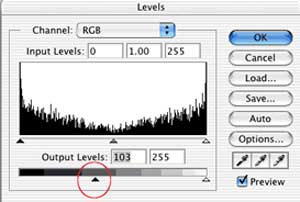
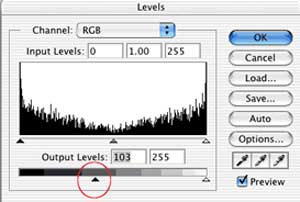 9. Ctrl L را فشار دهید تا آن را به عنوان یک تصویر تنظیم کنید و سایه داخلی و تصویر را به عنوان یک سایه رها کنید. مربع دیگری با پهنای آکورد لایه اول (هش) انتخاب کنید و مراحل 9 و 10 را بالای آن تکرار کنید. 12.لایه جدید را 90 درجه با استفاده از Edit > Transform > 90 درجه CW بچرخانید
9. Ctrl L را فشار دهید تا آن را به عنوان یک تصویر تنظیم کنید و سایه داخلی و تصویر را به عنوان یک سایه رها کنید. مربع دیگری با پهنای آکورد لایه اول (هش) انتخاب کنید و مراحل 9 و 10 را بالای آن تکرار کنید. 12.لایه جدید را 90 درجه با استفاده از Edit > Transform > 90 درجه CW بچرخانید
 13. مطابق شکل زیر، تکه طناب جدید را بچرخانید و خم کنید.
13. مطابق شکل زیر، تکه طناب جدید را بچرخانید و خم کنید. 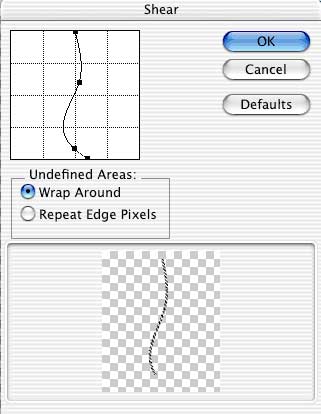
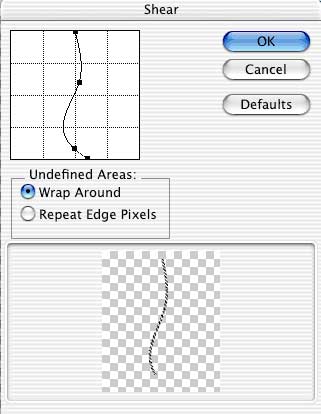 14. علامت ماسک 15. با برس مشکی، محل اتصال 2 قسمت طناب را بکشید، طناب یکی می شود.
14. علامت ماسک 15. با برس مشکی، محل اتصال 2 قسمت طناب را بکشید، طناب یکی می شود. 
 16. با چند کنترل (مانند Hue/Saturation) میتوانید نخ را طبیعی جلوه دهید.
16. با چند کنترل (مانند Hue/Saturation) میتوانید نخ را طبیعی جلوه دهید. 


 .
.
ساخت طناب با فتوشاپ
.









